Tiện ích giúp truy cập và quản lý kho ảnh trên Flickr, bạn có thể download về hay tải ảnh lên FlickR tự động video và hình ảnh. Ứng dụng được cung cấp miễn phí và chỉ tương thích Windows 10/Mobile.
Bạn cài đặt theo mã QR hay địa chỉ rút gọn https://goo.gl/FjwzoU (dung lượng 19 – 47 MB).
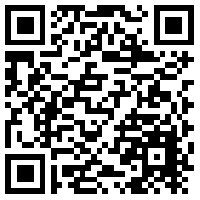
Vào chương trình, bạn bấm Sign in > Add Account để đăng nhập hay chọn Getting Started đăng ký tài khoản nếu chưa có từ trình duyệt mở ra. Giao diện ứng dụng bao gồm các mục:
– Home: Màn hình trang nhà xuất hiện đầu tiên, nơi hiển thị các bài viết chia sẻ mới từ người đang theo dõi hay hình ảnh của bạn. Bạn có thể like, chia sẻ hay bình luận. Khi mở xem một ảnh, ứng dụng cung cấp đầy đủ thông tin về nó như máy chụp, độ nhạy sáng, khẩu độ, có sử dụng đèn Flash hay không,… Nếu muốn tải ảnh, bấm vào ảnh > nút ba chấm > Download. Bạn lưu ý, ảnh có thể bị chặn tải nếu người sở hữu không cho phép. Hình tải về sẽ lưu trong thư mục Pictures > Flikr.
Để tải ảnh lên FlickR, bấm nút biểu tượng upload phía trên góc phải > chọn nguồn ảnh sử dụng (chụp từ camera hay trên thiết bị) > Next > đặt tên, cài đặt chế độ xem, vị trí > Upload.
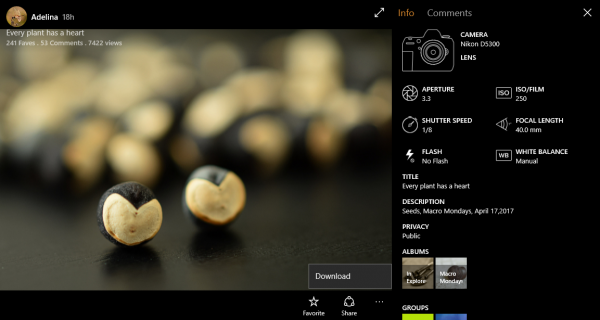
– Explorer: Tương tự Explorer trên Flickr, bạn có thể khám phá những ảnh mới trong ngày chia sẻ trên dịch vụ.
– Notification: Cập nhật thông báo, trạng thái hoạt động liên quan đến bạn, chẳng hạn có ai đó thích hay theo dõi tài khoản của bạn,…
– Profile: Trang các cá nhân nơi quản lý hình ảnh và video của bạn. Bạn có thể thay đổi chế độ xem cho ảnh, tạo album hay di chuyển chúng (bấm Select > chọn ảnh và sử dụng các tùy chọn bên dưới).
Một tính năng khá hay của ứng dụng là có thể tự độc tải ảnh lên Flickr (có hỗ trợ video) trong thư mục Pictures của hệ thống lên Flickr. Để thực hiện, bấm Settings (hình bánh răng) > Auto-Upload photos > bấm nút Refresh để cập nhật. Quá trình upload sẽ hiện ngay trên màn hình, bạn không được tắt khi chưa hoàn tất. Hìn ảnh upload sẽ lưu trong mục Albums > Auto Upload.
